Как поменять тему Вконтакте на компьютере или телефоне
 Здравствуйте, дорогие читатели! Сегодня будет необычный пост, потому что мы поговорим не о том, как зарабатывать на компе или на телефоне, а о комфорте! Знаете ли вы, что настройки рабочего стола или интерфейса любимого сайта — это как чистота в доме. Все это непосредственно влияет на вашу продуктивность, и как следствие — на доход.
Здравствуйте, дорогие читатели! Сегодня будет необычный пост, потому что мы поговорим не о том, как зарабатывать на компе или на телефоне, а о комфорте! Знаете ли вы, что настройки рабочего стола или интерфейса любимого сайта — это как чистота в доме. Все это непосредственно влияет на вашу продуктивность, и как следствие — на доход.
Поэтому предлагаю поговорить о простом вопросе, который, тем не менее, чрезвычайно важен: как поменять тему Вконтакте? Вам же, как и мне, надоел этот сине-белый дизайн, не так ли?
Почему все так сложно?
Честно говоря, я не могу понять, почему поменять стандартную тему, допустим, на черную, так сложно. Речь не идет о каких-то особых дизайнерских изысканиях. Но в интерфейсе ВК такой возможности нет. Я долго искал в Интернете информацию по этому поводу и нашел только сторонние решения. О них вам и расскажу.
По моему мнению, необходимость скачивать браузеры, устанавливать расширения — это не самый лучший, но тем не менее, весьма рабочий способ.
Устанавливаем браузер Орбитум
Широкие возможности для изменения интерфейса сайтов, как, впрочем, и всей операционной системы, предлагает браузер Орбитум. Вы о нем, наверное, никогда не слышали, но это не беда. Не бойтесь, это никакое ни пиратское программное обеспечение, ничего с торрентов качать и взламывать не надо.
Объясняю. Изначально был такой движок для браузеров под названием Хромиум. Разные разработчики создают на его основе разные браузеры. Например, компания Гугл создала Гугл хром. А другие разработчики создали Орбитум. Получается, что Орбитум — это как бы родной брат Гугл хрома. Он весит еще меньше, устанавливается легко, пользоваться им — одно наслаждение.
Будем устанавливать? Вот инструкция:
● Зайдите по адресу https://orbitum.com/ru/ и нажмите зеленую кнопку, на которой белым фоном написано «Скачать».

● Загрузка начнется не сразу. Вам предложат уточнить, как именно вы хотите использовать браузер. Тут уж сами решайте. Но я думаю, нет никакого смысла делать Orbitum браузером, который используется по умолчанию. Мы ведь хотим использовать его для единственной цели — изменить тему VK бесплатно.

● Я удалил обе галочки, и началось скачивание. Меня поразило, что установочный файл весит чуть больше одного мегабайта.
● Теперь начинаем установку. Нажимаем на файл, который скачался на ваш компьютер, и начинается процесс, который похож на установку браузера Гугл Хром. Вот тут-то мы понимаем, что этот самый Хромиум не такой уж легкий. У меня на компьютере сначала секунд 10-15 висело объявление об ожидании подключения к Интернету (хотя у меня высокоскоростное подключение), и где-то через одну минуту все свершилось. Установка завершена!

● Теперь нажимаем самый красивый ярлык, который я когда-либо видел в жизни и запускаем браузер (напишите в комментариях, вам тоже эта палитра цветов так понравилась?)

● Наконец-то браузер запускается, и сразу предлагает сделать себя браузером по умолчанию, но мне это не надо, поэтому нажимаю на неприметный крестик справа от уведомления.

● Все! С настройками покончено, теперь самое время заходить на vk.com и изменять тему. Это делается в несколько кликов. Обратите внимание на правый верхний угол, где есть не очень заметная гармошка. Выглядит она так:

● Просто нажмите и выберите нужную тему. Я не буду утомлять вас дальнейшими скриншотами, ведь и так уже достаточно проиллюстрировал весь процесс. Арсенал тем очень разнообразный, вы без труда найдете именно такой дизайн, который вам нужен.
Меняем тему VK с помощью расширений
Предыдущий способ хорош, но его проблема — необходимость установки целого браузера, который вы будете использовать всего лишь для одного сайта. А можно ли сделать это все без программ, если вы хотите пользоваться своим любимым браузером, которым является Опера, или, может, вы привыкли работать на Яндекс браузере?
Да, это возможно, но и в этом случае придется устанавливать сторонние расширения. Это, впрочем, не так уж и страшно.
Я думаю, не стоит делать обзор лучших трех, пяти или десяти вариантов, не так ли? Достаточно взять один рабочий способ и продемонстрировать, как он работает.
Все просто:
● Идем по адресу https://chrome.google.com/webstore/detail/get-styles/cammakhaipbljopbkbbffhachjekcfki?hl=ru и устанавливаем расширение Get Styles. Просто добавляем его в браузер. Установка очень быстрая, занимает всего несколько секунд.

● Теперь заходим на сайт разработчиков, который расположен по адресу https://get-styles.ru/.
● Нам предстоит выбрать тему. Не знаю даже, каким словом описать то разнообразие тем, которые доступны каждому из нас абсолютно бесплатно. По моим подсчетам их количество не менее 10 тысяч! Посмотрите, какие красивые:

● Выбирайте любую понравившуюся тему и нажимайте «Применить». Можете перед этим почитать комментарии пользователей. Мало ли, тема глючная, но из тех шаблонов, которые устанавливал я, все работали идеально.
Согласитесь, этот вариант изменения тем значительно проще, хотя и требует установки расширений.
Разбираемся с мобильной версией
Варианты, которые были приведены выше, работают для компьютеров и ноутбуков, а как же быть с мобильными устройствами, ведь большинство пользователей заходят в социальные сети все же с мобильных?
Все очень просто. Например, на айфоне это можно сделать автоматически. В официальном приложении Вконтакте, которое скачивается непосредственно с Apple Store, существует возможность установить темную тему. Выбор, конечно, не такой богатый, как в случае с установкой расширений, но большинство пользователей устраивает.
Касаемо тех, кто использует VK на андроид, предлагается вариант с установкой мобильного браузера Orbitum. На этот раз его придется скачать с Google Play. Установка аналогичная.
Кстати, касаемо этого браузера, должен разочаровать тех, кто заходит на BК из Украины. Как вы знаете, использование российских социальных сетей было запрещено указом Президента более полутора лет назад. Поэтому в Orbitum сайт vk.com у вас просто не откроется, а появится сообщение от провайдера с ссылкой на указ. Да, конечно, можно использовать VPN сервисы или какие-то другие решения, но это уж очень сложно получается.
Поэтому пользователям со смартфонами на android можно воспользоваться одним скрытым багом, который был обнаружен еще в 2017 году. Это как бы не баг, но почему-то его называют именно багом. Как по мне, это обычная настройка внешнего вида операционной системы.
Оказывается, существует возможность установить темную тему — почти такую же, как на айфонах:
● Для этого следует зайти в пункт «Настройки» своего устройства (заметьте, версия Андроида должна быть не ниже 5.0 Lollipop).

● Теперь заходим в пункт «Дополнительно», и далее — в «Специальные возможности».
● Находим и активируем переключатель напротив пункта «Инверсия цветов». Все: белое стало черным, а черное — белым! И главная страница, и личные сообщения, и группы — все изменило свой цвет.

Надеюсь, вы получили ответ на свой вопрос и теперь умеете изменять дизайн сайта VK. Еще раз повторю, мне непонятно, почему бы администрация социальной сети не решила эту проблему по собственной инициативе, было бы намного проще.
Кстати, хотите узнать интересную, познавательную информацию, которая поможет вам зарабатывать в ВК? Антон Рудаков недавно выпустил свой обучающий курс под названием «Денежные рассылки ВК». Настоятельно рекомендую! А то менять дизайн, чтобы удобнее было общаться с друзьями, — это, конечно, важно.
Но если VK будет вам еще и деньги приносить, согласитесь, тогда и стандартная цветовая палитра вас вполне устроит!
На этом прощаюсь, отправляюсь писать для вас новый материал.
Пока!
Похожие статьи:
Как изменить дизайн страницы вконтакте: свежие способы
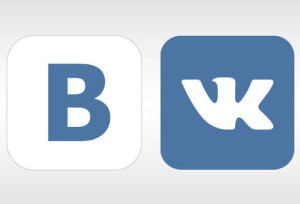
Страница в социальной сети ‒ это уже давно не просто формальная анкета. Это полноценный отпечаток личности, призванный передать индивидуальность современного человека. Но как можно остаться уникальным и не потеряться на миллионах однотипных страниц? Индивидуальный дизайн страницы вконтакте может решить эту проблему. Есть множество способов это сделать, мы остановимся только на простых в реализации и не требующих никакой оплаты.
Меняем тему вконтакте. Get Styles
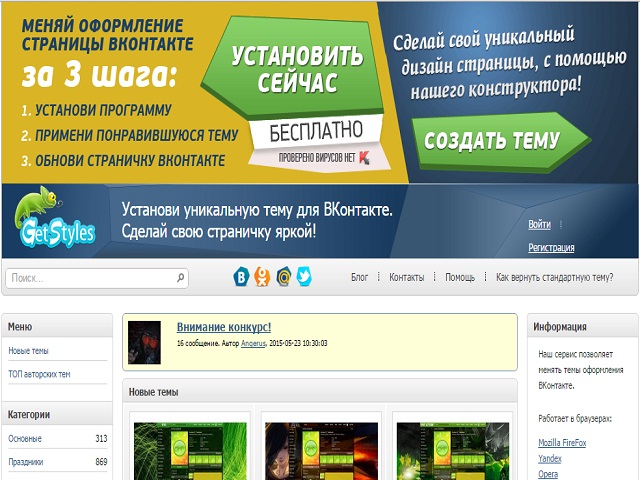
Первый способ, который мы рассмотрим, предполагает установку специального плагина «GetStyles: Темы для контакта». Установить этот плагин можно на все популярные браузеры: FireFox, Opera, Yandex и конечно Google Chrome. Способы установки на все обозреватели, в принципе, сводятся к одной последовательности действий.
• Качаем из магазина приложений Google плагин GetStyles и устанавливаем его.
• Переходим на официальный сайт GetStyles.
• Ищем подходящую тему и жмем «Применить».
• Переходим на свою страницу вконтакте и обновляем ее.
Такие несложные действия помогут изменить дизайн вконтакте на свой вкус.
Меняем тему вконтакте. Vktema.com
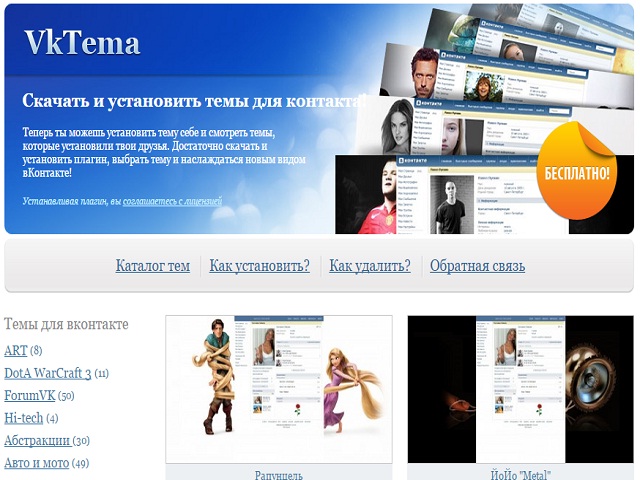
Еще одни плагин, на этот раз от vktema.com. Скачав этот плагин и попробовав его установить, вы получите предложение интегрировать дополнительный тулбар для своего web-обозревателя и разрешить авторазгрузку. Немного подозрительно, при этом если вы пойдете дальше, то после перезапуска браузера меню вашей страницы несколько изменится. В новой разделе «Менеджер тем» можно найти список тем для установки, который, конечно, очень отличается от представленного на сайте, но и в нем можно найти интересные темы, чтобы изменить дизайн страницы вконтакте под свое настроение.
К пользованию плагином придется приноровиться: меню менеджера тем неудачно перекрывает меню страницы. Будем надеяться, что разработчики исправят этот недостаток в следующих версиях и, конечно, добавят больше разнообразных тем, расширяющих возможность сделать свой дизайн в вконтакте индивидуальным.
Меняем тему вконтакте. Vkmod.net
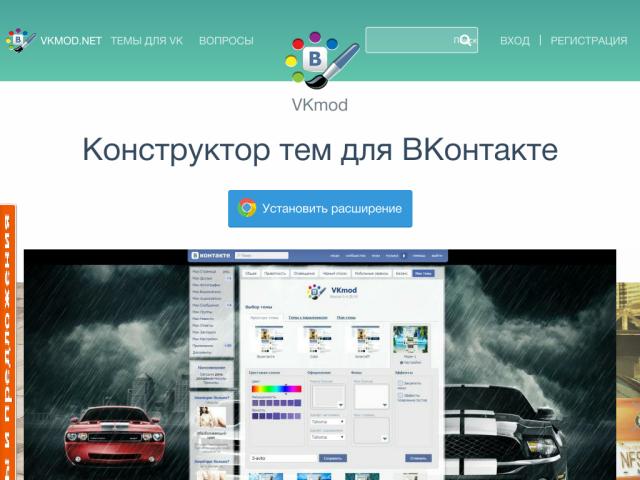
Еще один способ, как изменить дизайн вконтакте предлагает проект Vkmod.net. Это расширение несколько проще и лучше предыдущего варианта. После установки предложенного файла и перезагрузки браузера на своей странице в «Настройках» можно обнаружить новую категорию «Мои темы». Тем здесь не в пример больше, можно подобрать дизайн в вконтакте практически на любой вкус. Добавлена возможность изменять цвет фона и даже цвет шрифта. Такая более тонкая настройка очень удобна и приятна для пользователя.
Меняем тему вконтакте. Orbitum
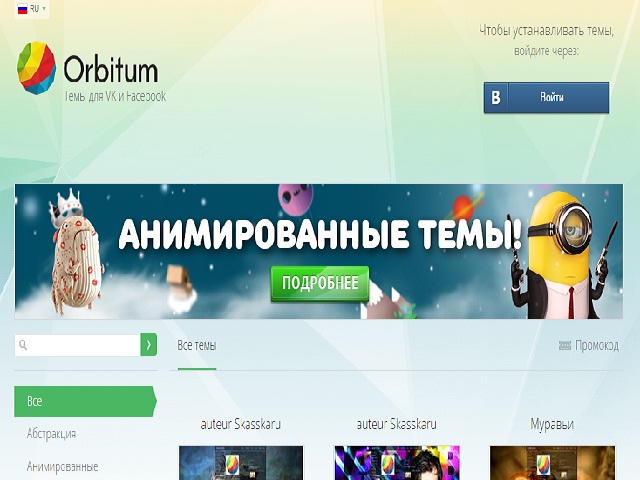
Orbitum ‒ браузер с полной интегрированной поддержкой всевозможных соцсетей. Состоит он из двух частей: левая служит для привязки аккаунта и общения, а правая ‒ для собственно серфинга и прочих задач стандартного браузера. Пользователи Orbitum также могут очень просто и удобно изменить дизайн вконтакте. Разработчики браузера предоставили встроенную возможность изменить тему своей страницы. Каталог предложенных тем насчитывает несколько тысяч вариантов, которые нужно только активировать.
Каждый из этих способов объясняет, как изменить дизайн вконтакте без особых усилий. Вам остается только выбрать свой и сделать шаг навстречу индивидуальности и яркому общению!
как поменять тему в контакте?
Существует несколько способов менять оформление вконтакте: 1. С помощью программы Get-Styles (Скачать бесплатно программу Get-Styles для смены оформления вконтакте. ) 2. На основе css 3. Используя специальный js-скрипт Давайте рассмотрим подробнее все пункты. Итак, первый способ – это менять оформление с помощью программы Get-Styles. Всё просто и максимально удобно сделано: 1. Заходим на сайт <a rel=»nofollow» href=»http://www.get-styles.ru» target=»_blank»>www.get-styles.ru</a> 2. Устанавливаем бесплатную программу для смены тем оформлений для контакта. 3. Выбираем понравившуюся тему и она мгновенно устанавливается. Как же это работает? Программа сохраняет выбранную вами тему на компьютер, поэтому темы для контакта не тормозят. Программа обеспечивает применение тем только к сайту ВКонтакте, так же вы без труда можете вернуть стандартное оформление. Доступна функция выставления темы для друзей. Т. е. пользователи, которые тоже установили программу смогут видеть ваши темы. Работает программа по смене тем оформлений в контакте для всех популярных браузеров (Mozilla Firefox, Internet Explorer, Opera, Google Chrome). Программа абсолютно бесплатна и безопасна. Проверена 5ю антивирусами. На сайте доступно более 1000 тем оформлений. Так же пользователям Firefox и Internet Explorer доступны дополнительные функции – оповещение о новых событиях ВКонтакте. Второй способ- меняем тему в контакте, используя CSS. Для этого надо проделать множество занудных действий, а именно найти тему, скопировать код, вставить в какой-то файл и ещё изловчиться найти в вашем браузере пункт, где можно указать ссылку на этот файл и тогда возможно ваша тема оформления примениться. Недостатки данного метода – долго менять оформления (копировать новый код в файл и т. д.) , твоё оформление применяется для всех страниц в браузере, твои темы не видны твоим друзьям и браузер тормозит с ними. Работает везде кроме Google Chrome. В общем – не зачёт! Третий метод основан на использовании специального скрипта. Оформление применяется вконтакте только после клика на специальную ссылку из «закладок» . Недостатки – неудобно менять оформление — нужно нажимать постоянно на эту ссылку, твои темы не видны твоим друзьям, браузер тормозит с ними и доступно около 5 тем для контакта. Работает только в Mozilla Firefox. Опять не зачёт! Итак, вывод очевиден – меняй темы оформления в контакте бесплатно с программой Get-Styles.ru! Скачать бесплатно программу Get-Styles для смены оформления вконтакте.
ага, + сбор данных с их стороны, но это так -мелочь
Согласен, кто знает к чему приведет интеграция кода в браузер, может он сможет на основании прав админа (так как мы сами её установили) в обход антивирусов и средств защиты браузера спокойно брать пароли, личную инфу, фото из диалогов и т. д. Хочешь работать с кодом (исполняемым кодом) — пиши свой, никогда не используй то, что написал кто то другой, потому что никогда не знаешь что написал тот человек помимо того что тебе нужно. Самый банальный развод на лоха, а ведь кто то ведется… Рассматривать имеет смысл только те варианты, которые предусмотрены разработчиками этого софта, и ни в коем случае кем то сторонним.
как поменять стиль в вк
Новый дизайн вк называется писать Команде вк они дадут.
Очень легко поменять стиль профиля через социальный маркет Edyal. Присоединяешься на сервис и возле авы кликаешь на кнопку стилей. Потом выбираешь что тебе нравиться. <img src=»//otvet.imgsmail.ru/download/108279910_a4d2f1d4902a8566128aa5796a722744_120x120.jpg» data-hsrc=»//otvet.imgsmail.ru/download/108279910_a4d2f1d4902a8566128aa5796a722744_800.jpg» ><a data-video=»https://videoapi.my.mail.ru/videos/embed/mail/ervyn/_vanswers/1.html» ><img src=»https://videoapi.my.mail.ru/mail/ervyn/_vanswers/p-1.jpg» data-hsrc=»https://videoapi.my.mail.ru/mail/ervyn/_vanswers/i-1.jpg»></a>
можно через Orbitum очень просто и удобно, сама пользуюсь, там много выбора, на любой вкус))
Кристина Кречетова, Вот скачивала один раз Orbitum и вот, пожалуйста, вирус…
Посмотрите в этом видео как заменить фон и тему в ВК <a rel=»nofollow» href=»https://www.youtube.com/watch?v=wSQRzYcFPoA» target=»_blank»>https://www.youtube.com/watch?v=wSQRzYcFPoA</a>
Как поменять дизайн ВКонтакте на свой
Не думал специально создавать материал на эту тему, множество источников уже высказались на тему нового дизайна ВКонтакте, в том числе и сам Павел Дуров, да и новость уже почти устарела. Мне новый дизайн ВК не по душе, но как оказалось меня в оформлении смущали всего две вещи – серый фон вгоняющий в тоску и иконки в меню, которые воспринимаются как «визуальный мусор».
Осознав то, что я могу легко исправить то, что мне не нравится сам, я принялся за дело: сначала сделал белый фон, потом все-таки сделал его чуть-темнее, но все-таки светлее оригинального, добавил теней, убрал иконки. Ну, и все, я доволен.
Теперь вот решил поделиться своим вариантом с вами по той причине, что тематика очень популярна, и по просмотрам на моем сайте лидируют именно материалы каким-либо образом связаны с VK. Были даже мысли создать отдельный сайт про VK или переделать данный.
1. Установите плагин Stylish. Введите в Google, он сразу найдет это расширение для браузера Chrome или Firefox.
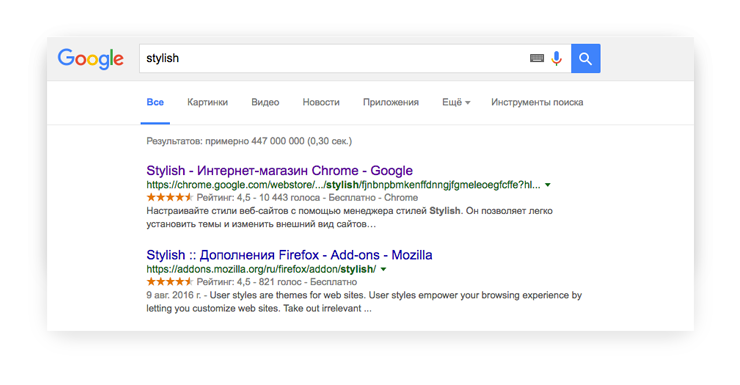
2. Затем перейдите на vk.com, нажмите на значок расширения, в выпадающем меню есть ссылка «Создать стиль для vk.com». Затем просто вставляйте в область для ввода кода стилей предложенные ниже варианты.
Вариант со светлым фоном
Белый фон
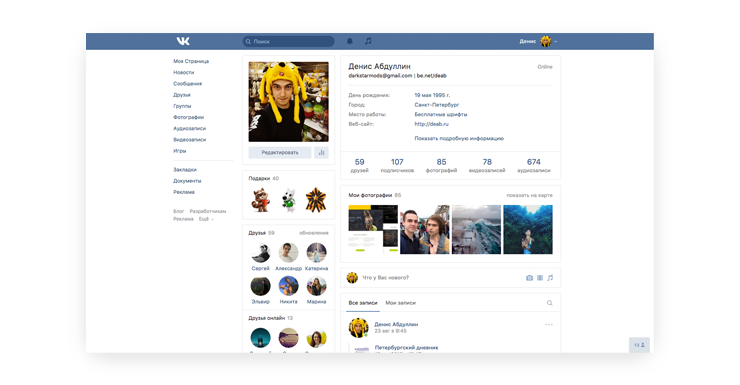
Код
body {background:#fff!important;}
.page_block {box-shadow:0 1px 0 0 #e3e4e8, 0 0 0 1px #e3e4e8;}
#side_bar .left_icon {display:none}
#side_bar *:hover {background:none!important}
#side_bar .left_label:hover {opacity:0.7}
#side_bar .more_div {margin-left:-8px}
.left_menu_nav_wrap {margin-left:-8px}
.im-page .im-page—history {margin-left:316px}
И светлее оригинального
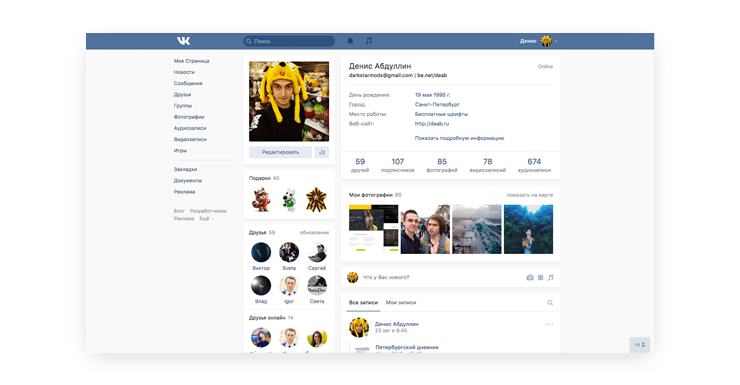
Код
body {background:#f9f9fa !important;}
.page_block {box-shadow: 0px 4px 7px rgba(0,0,0,0.05)!important;}
#side_bar .left_icon {display:none}
#side_bar *:hover {background:none!important}
#side_bar .left_label:hover {opacity:0.7}
#side_bar .more_div {margin-left:-8px}
.left_menu_nav_wrap {margin-left:-8px}
.im-page .im-page—history {margin-left:316px}
Вариант с изображением на фоне
Напросился сам и вариант с картинкой. Первое время с картинкой будет сидеть прикольно, но потом надоест. Можно будет переодически менять изображения, как вариант.

Код
body {background:#f9f9fa url(‘https://4.bp.blogspot.com/-KBLDnQ90g4g/UmvW7pjV5xI/AAAAAAAASlE/iMEPAmWJ5FM/s0/Rolling_Waves_Mod-ultra-HD.jpg’) fixed !important;background-size:cover!important;}
.page_block {box-shadow: 0px 6px 20px rgba(0,0,0,0.4)!important;}
#side_bar .left_icon {display:none}
#side_bar *:hover {background:none!important}
#side_bar .left_label {color:#fff}
#side_bar .left_label:hover {color:rgba(255,255,255,0.7)!important}
#side_bar .more_div {margin-left:-8px;border-top:1px solid rgba(255,255,255,0.1)}
.left_menu_nav_wrap {margin-left:-8px}
.left_menu_nav {color:rgba(255,255,255,0.5)}
.im-page .im-page—history {margin-left:316px}
Просто меняйте имеющуюся в коде ссылку на картинку на свою ссылку.
Как вернуться к старому дизайну ВКонтакте?
К сожалению, через сам сайт никак. Но через плагин Stylish можно установить похожие на старый дизайн стили, правда мне не удалось найти сколь-нибудь адекватное оформление, все они кривые, поэтому не хотелось бы их рекомендовать, но все-таки придется, ведь некоторые зашли сюда именно за этим.
Итак, пошагово расскажу как перейти на старый дизайн, вернуть старый дизайн ВК.
1. Установите плагин Stylish. Введите в Google, он сразу найдет это расширение для браузера Chrome или Firefox.
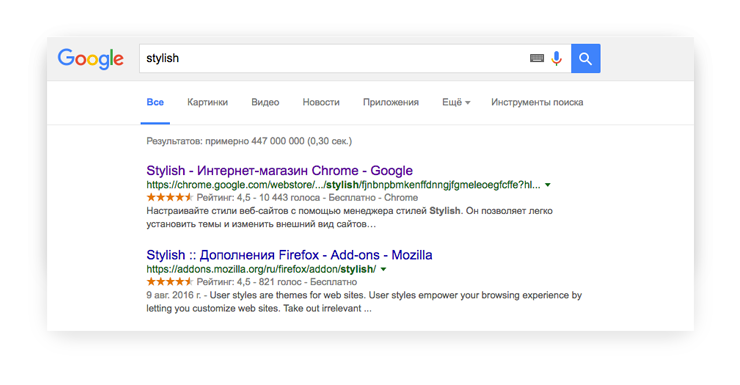
2. После этого переходим на сайт https://userstyles.org, вводим там в поисковой строке «старый дизайн вк» и устанавливаем.
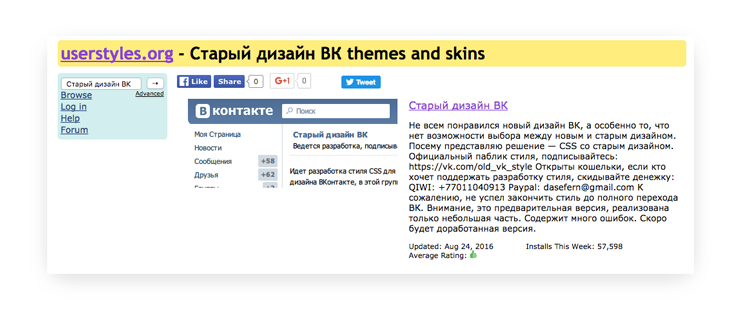
Здесь же вы можете в поиске ввести «vk» и найти другие стили для сайта. Только не принимайте несколько стилей одновременно (снимайте галочки перед стилями в самом расширении после установок).

